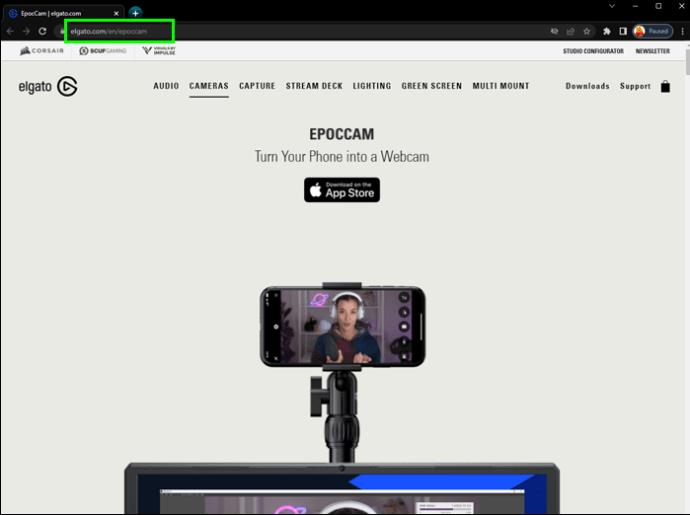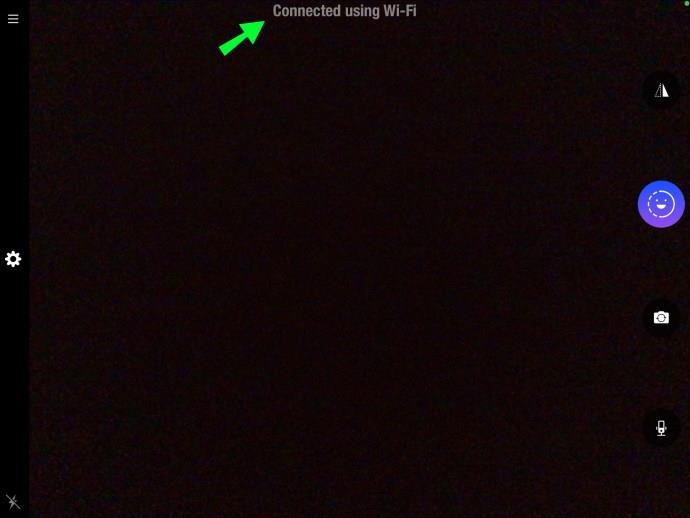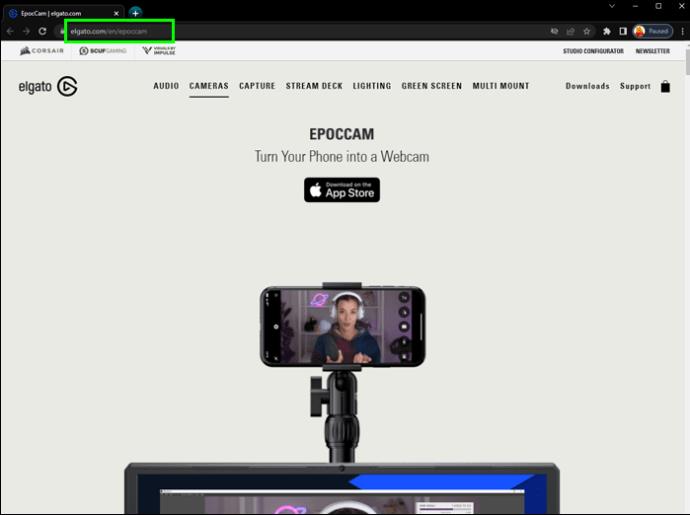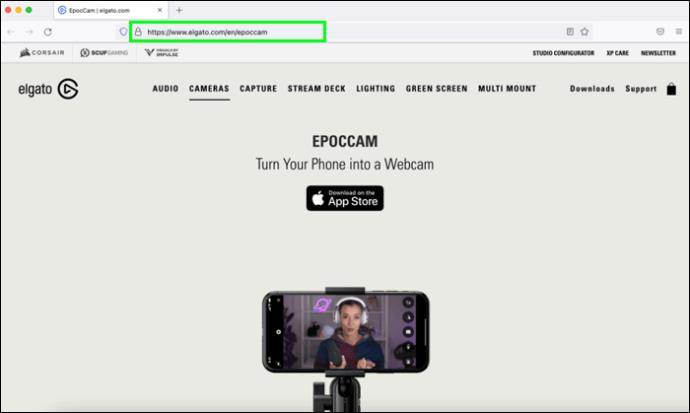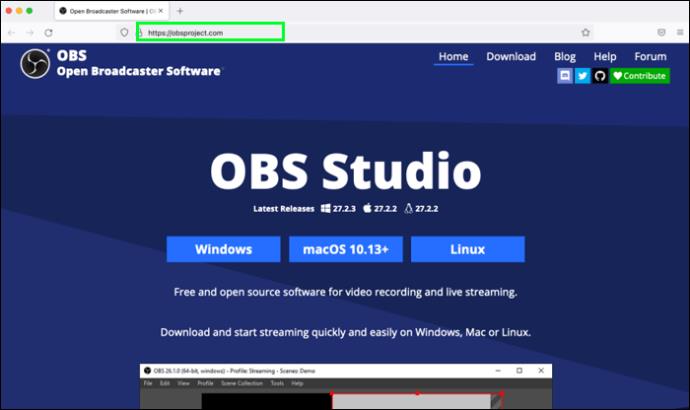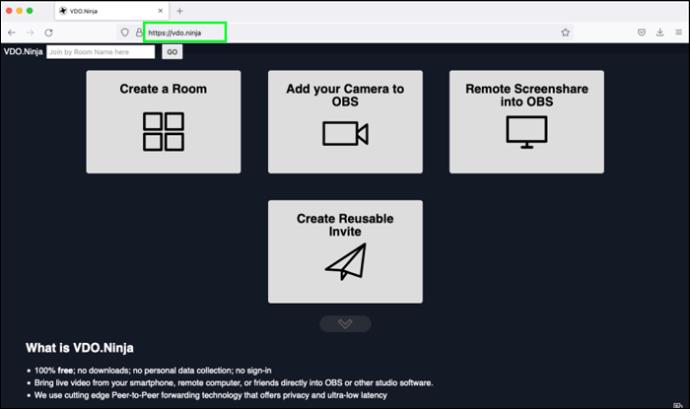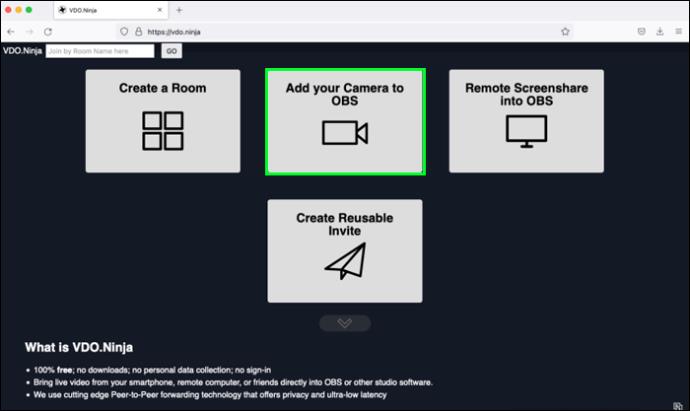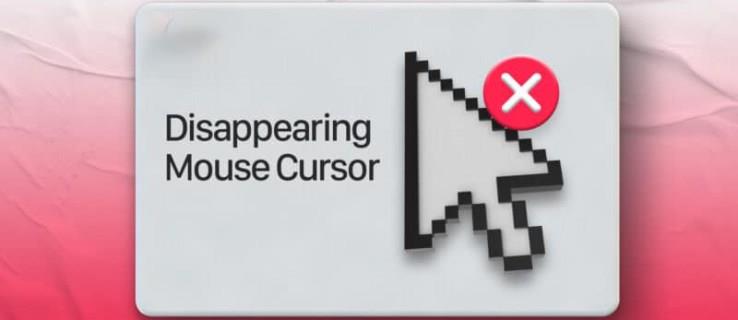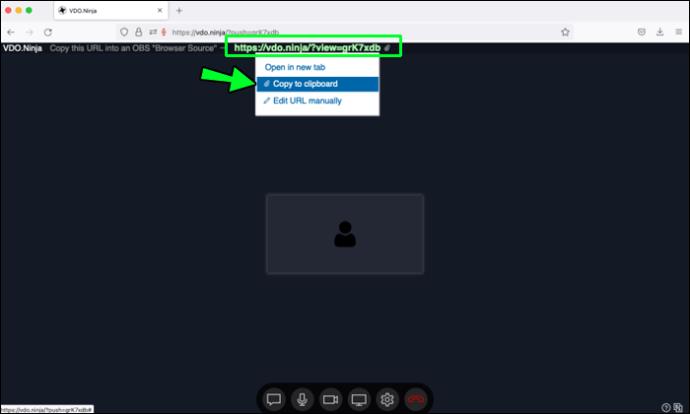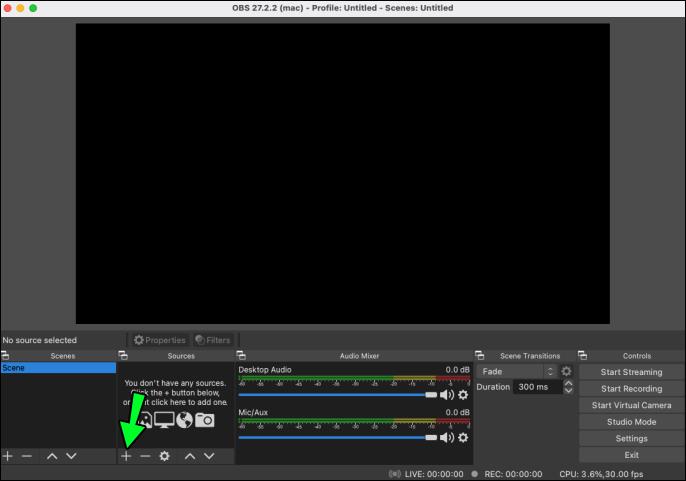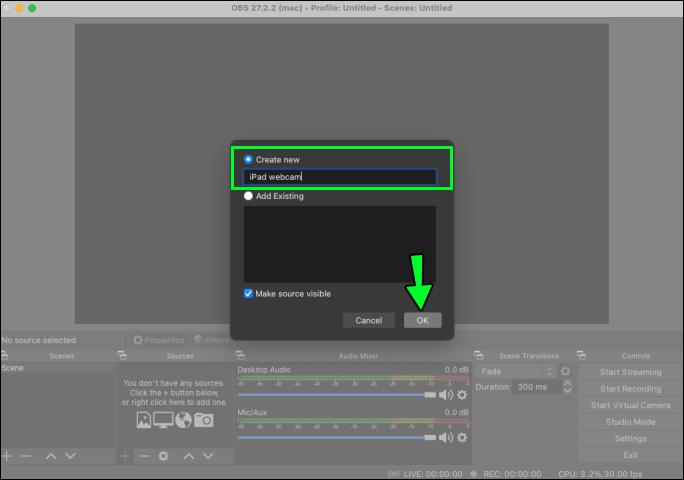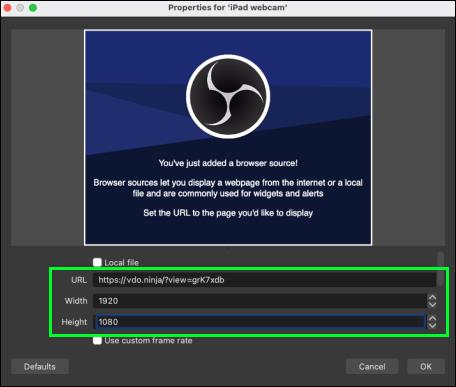Używanie iPada jako kamery internetowej do rozmów wideo to świetny pomysł. Jeśli Twoja kamera internetowa przestała działać, Twój iPad może służyć jako doskonała kopia zapasowa; lub jeśli szukasz lepszej jakości obrazu. Aparat iPada lub iPhone'a jest nie tylko lepszy niż kamera internetowa, ale także daje możliwość poruszania się, zamiast ograniczać się do komputera PC lub laptopa.

Na szczęście ustawienie tego jest dość proste. Dostępnych jest wiele aplikacji, które zmienią iPada w kamerę internetową. Następnie, gdy użyjesz sieci Wi-Fi do połączenia z systemem iOS jako kamerą internetową, gotowe! Czytaj dalej, aby dowiedzieć się, jak używać iPada jako kamery internetowej.
Jak używać iPada jako kamery internetowej na PC
Po zainstalowaniu EpocCam na iPadzie, systemie iPadOS 13 lub nowszym oraz niezbędnych sterownikach możesz „zmienić swojego iPhone'a w kamerę internetową”. EpocCam obsługuje wideo i audio i jest dostępny w wersji bezpłatnej i płatnej. Darmowa wersja oferuje rozdzielczość wideo 640 × 480 ze znakiem wodnym na filmie. Wykonaj poniższe czynności, aby zacząć używać iPada jako kamery internetowej z EpocCam:
- Odwiedź App Store, aby pobrać i zainstalować aplikację „ EpocCam ” na swoim iPadzie.

- Następnie odwiedź witrynę Elgato.com , aby zainstalować niezbędne sterowniki dla swojego komputera.
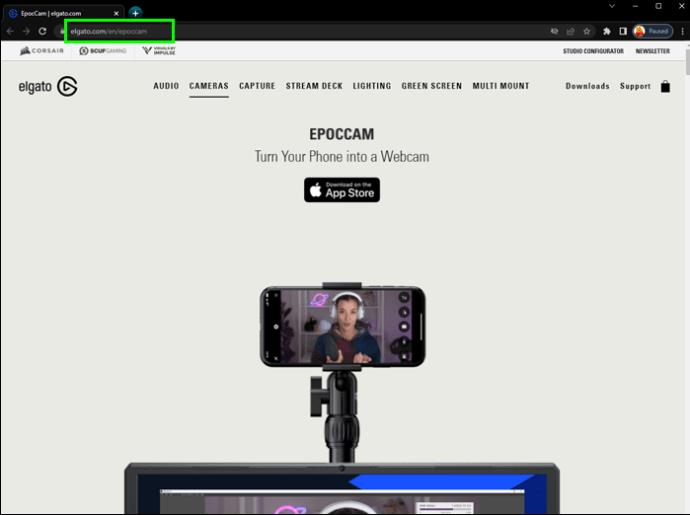
- Teraz upewnij się, że iPad i komputer są podłączone do tej samej sieci Wi-Fi lub LAN.


- Otwórz „EpocCam” na swoim iPadzie, a następnie uruchom aplikację do wideokonferencji, której będziesz używać na komputerze.

- Pamiętaj, aby wybrać „EpocCam” w ustawieniach aparatu. Na komputerze powinno pojawić się powiadomienie potwierdzające połączenie „EpocCam” przez Wi-Fi.
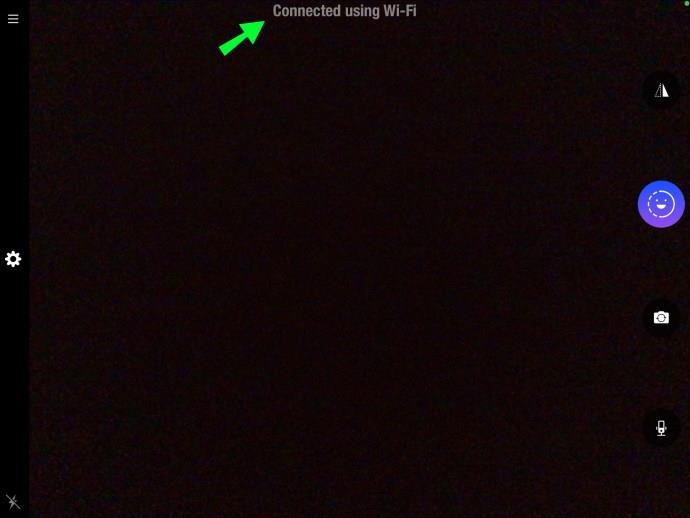
Jak używać iPada jako kamery internetowej na komputerze z systemem Windows
Możesz zamienić iPada w kamerę internetową do użytku w systemie Windows 10, instalując aplikację „EpocCam”. „EpocCam” obsługuje zarówno wideo, jak i audio i jest dostępny w wersji bezpłatnej i płatnej. Jednak darmowa wersja będzie zawierać znak wodny na wideo i będzie miała rozdzielczość wideo 640 × 480. Wykonaj następujące kroki, aby to skonfigurować:
- Upewnij się, że na iPadzie jest zainstalowany iPadOS 13 lub nowszy.
- Odwiedź App Store, aby zainstalować „ EpocCam ”.

- Przejdź do Elgato.com , aby zainstalować sterowniki wymagane dla systemu Windows 10.
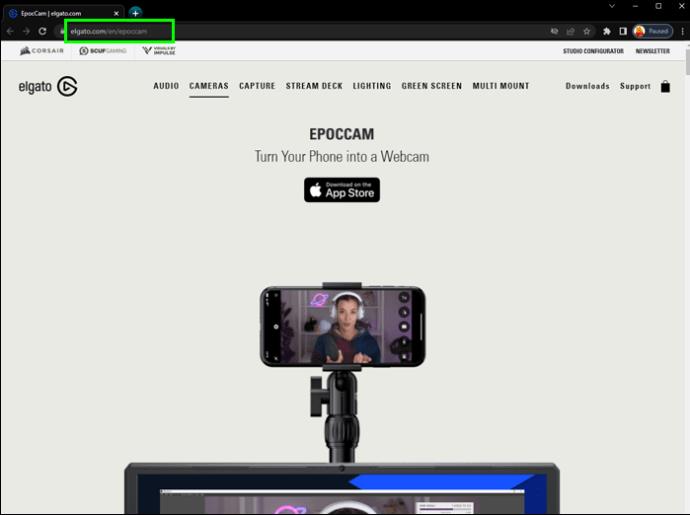
- Upewnij się, że iPad i komputer są podłączone do tej samej sieci LAN lub Wi-Fi.


- Na iPadzie uruchom „EpocCam”, a następnie na komputerze otwórz aplikację do wideokonferencji.

- Upewnij się, że w ustawieniach aparatu wybrano „EpocCam”. Na komputerze zostanie wyświetlone powiadomienie potwierdzające podłączenie „EpocCam”.

Jak używać iPada jako kamery internetowej dla komputera Mac
Instalując „EpocCam” na iPadzie z zainstalowanym systemem iPadOS 13 lub nowszym, możesz zamienić go w kamerę internetową dla komputera Mac. „EpocCam” obsługuje wideo i audio i jest dostępny w wersji bezpłatnej i płatnej. Darmowa wersja będzie zawierała znak wodny na filmie i rozdzielczość 640×480. Oto kroki, aby rozpocząć:
- Używając iPada, odwiedź App Store, aby zainstalować „ EpocCam ”.

- Odwiedź witrynę Elgato.com , aby zainstalować sterowniki wymagane dla komputera Mac.
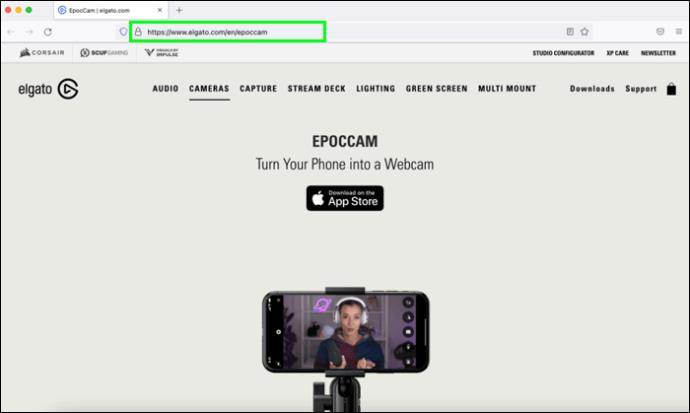
- Upewnij się, że iPad i Mac są podłączone do tej samej sieci Wi-Fi.
- Uruchom „EpocCam” na iPadzie, a następnie otwórz aplikację do wideokonferencji, której będziesz używać na Macu.

- Upewnij się, że w ustawieniach aparatu wybrano „EpocCam”. Otrzymasz powiadomienie na swoim komputerze potwierdzające połączenie „EpocCam” przez Wi-Fi.

Jak używać iPada jako kamery internetowej dla komputera Mac bez aplikacji
Oto jak używać iPada jako kamery internetowej dla komputerów Mac bez instalowania „EpocCam” lub podobnej aplikacji:
- Najpierw na komputerze Mac przejdź na stronę obsproject.com , aby pobrać darmową wersję OBS Studio.
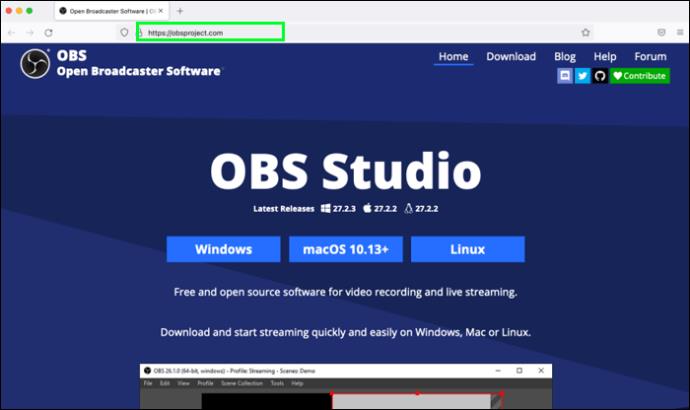
- Po pobraniu i zainstalowaniu OBS pojawi się okno dialogowe, które możesz zignorować.
- Następnie musisz powiedzieć OBS, że będziesz używać swojego urządzenia jako kamery internetowej. Aby to zrobić na swoim urządzeniu, przejdź do vdo.ninja .
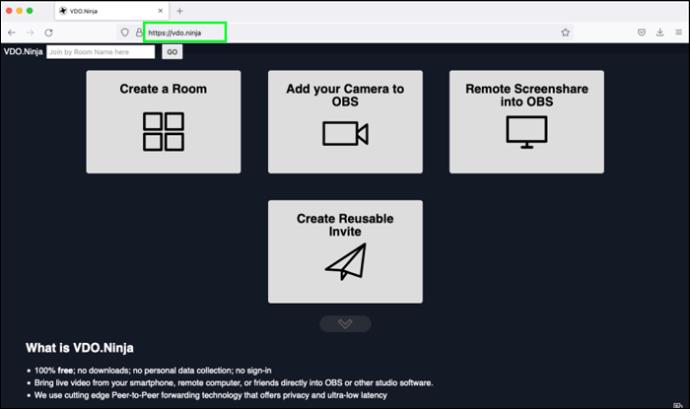
- Po otwarciu kliknij opcję „Dodaj kamerę do OBS”. Udziel pozwolenia, jeśli zostaniesz o to poproszony.
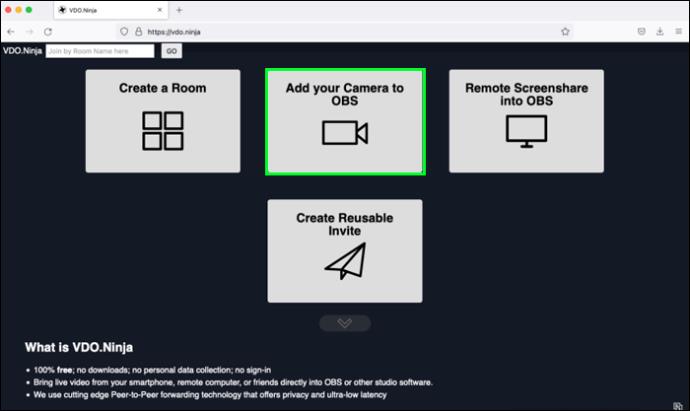
- Pod wyświetlonym ekranem naciśnij „Start”.
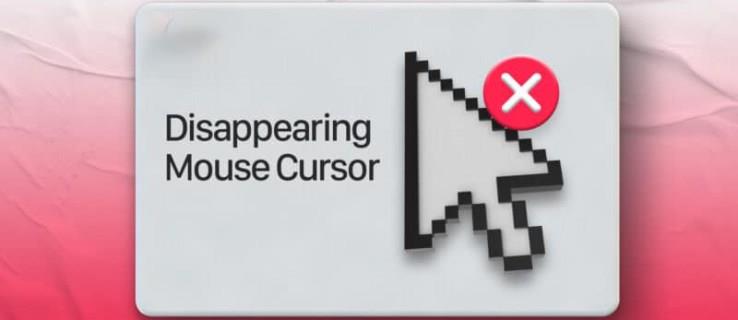
- Następnie w kierunku prawego górnego rogu ekranu zobaczysz adres URL. Będziesz go potrzebować później, aby wejść do OBS, więc skopiuj go do schowka lub zapisz.
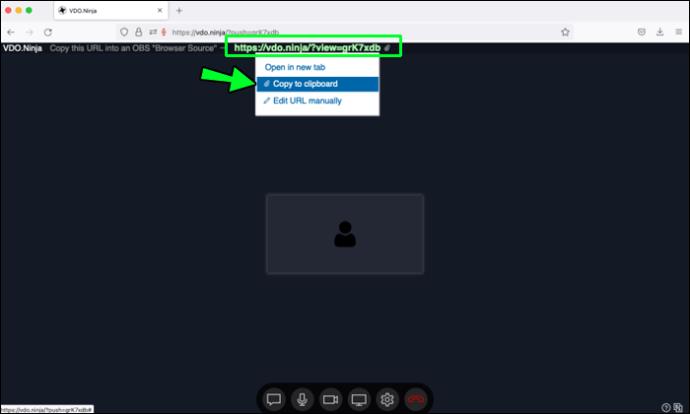
- Wróć do programu OBS na komputerze Mac, wybierz „Źródła” w dolnej części ekranu, a następnie kliknij mały znak „+”.
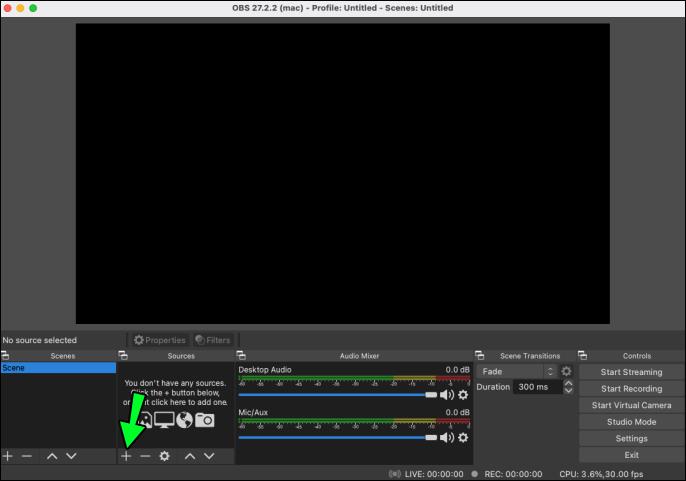
- Z listy opcji wybierz opcję „Przeglądarka”, a następnie w polu tekstowym „Utwórz nową” wpisz coś w rodzaju „iPad webcam”, a następnie „OK”.
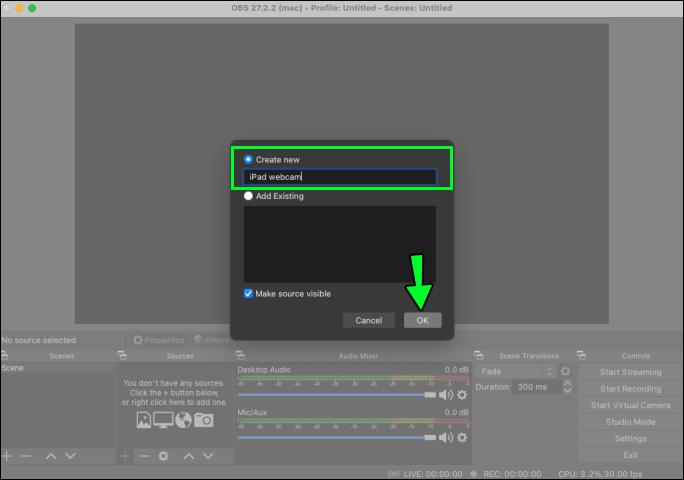
- Wprowadź lub wklej adres URL z kroku 6 w polu tekstowym „URL” na następnym ekranie. W polu tekstowym „Szerokość” wpisz 1920 i 1080 jako „Wysokość”.
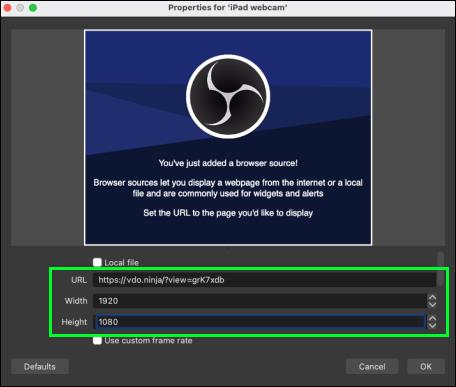
- Następnie zaznacz pole wyboru „Steruj dźwiękiem przez OBS”.
- Użyj paska przewijania po prawej stronie, aby przewinąć w dół tej sekcji, a następnie zaznacz pole wyboru „Odśwież przeglądarkę, gdy scena stanie się aktywna” i kliknij „OK”.
iPad na ratunek
iPad na ratunek, jeśli kamera internetowa nie działa lub jakość obrazu na tej, której używasz, nie jest świetna. Na szczęście możesz zmienić iPada w mobilną kamerę internetową, instalując na nim aplikację, taką jak EpocCam. „EpocCam” obsługuje wideo i audio oraz ma wersję bezpłatną i płatną. Mimo że darmowa wersja będzie zawierała znak wodny na filmie, ogólna jakość obrazu będzie prawdopodobnie lepsza niż w przypadku kamery internetowej. Kolejnym darmowym programem do rozważenia jest OBS Studio do użytku na wszystkich głównych urządzeniach i systemach operacyjnych. Co więcej, będzie bez znaku wodnego!
Jakiej wersji iPada używasz i jaka jest jakość obrazu? Jak myślisz, jakie korzyści przyniesie korzystanie z iPada jako kamery internetowej? Podziel się swoimi przemyśleniami w sekcji komentarzy poniżej.